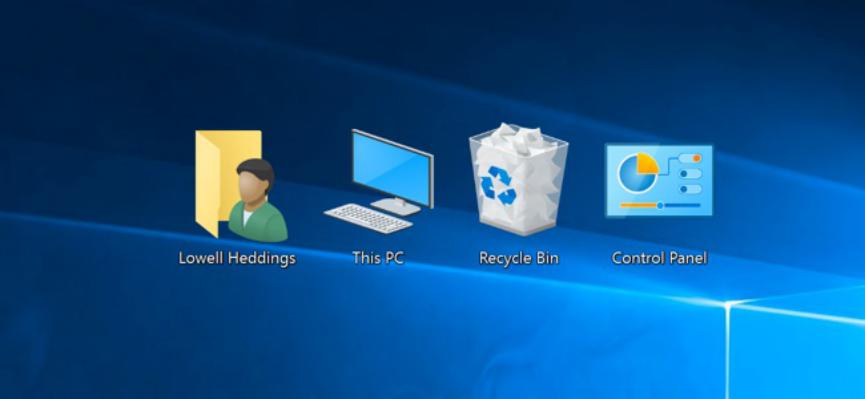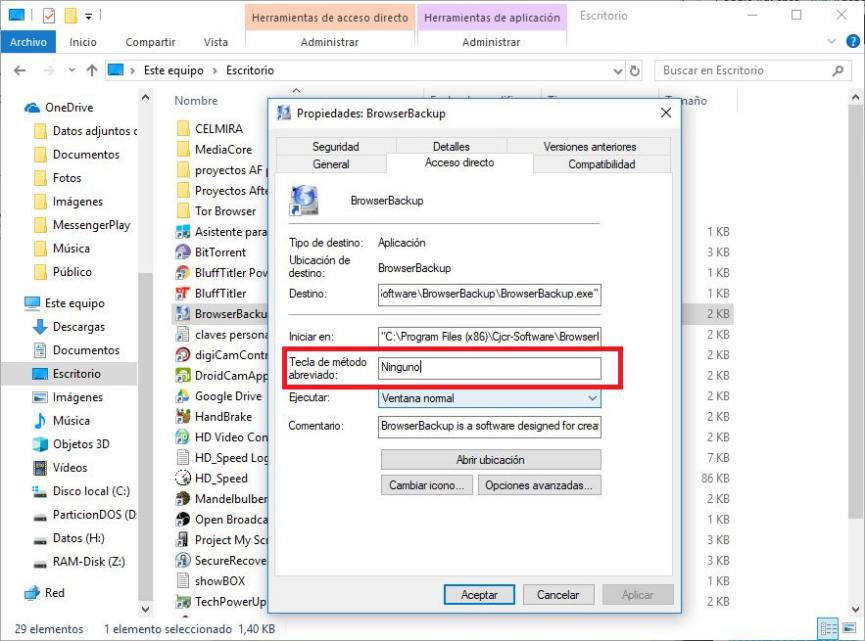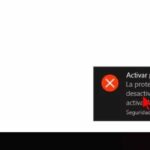¿Cual es el procedimiento tradicional que seguimos para abrir una aplicación en Windows 10? La respuesta podría encontrarse, en nuestro ratón primordialmente. Existe otra manera de poder realizar esta tarea de la forma más rápida, efectiva y quizá, bastante útil para quienes tengan a este ratón algo defectuoso.
Lo que mencionaremos en este artículo, es un pequeño truco (que puedes sumar a los otros dados en este blog) para abrir una aplicación en Windows, de una forma «no tradicional». La mayoría de personas utilizamos al ratón para, llevar su puntero hacia el acceso directo en donde se encuentra la herramienta, con la que deseamos trabajar. Allí solamente tendríamos que darle doble clic a ese icono, para que se ejecute inmediatamente. La alternativa que mencionaremos a continuación se apoya, única y exclusivamente en nuestro teclado del PC.
[quote]Recuerda: Algunos Tutoriales para Windows 10 que todos deberían conocer[/quote]
Abrir una Aplicación en Windows 10 con un atajo de teclado
Aún cuando la mayoría de personas, no utilizan los atajos de teclado proporcionados por Microsoft para su sistema operativo, pero esta característica es una de las más importantes que podríamos emplear, en cualquier instante según sea la tarea que deseemos realizar.
Por ejemplo, ya no es necesario llevar nuestro puntero del ratón hacia el icono de «Mi Equipo» para ver, al Administrador de Dispositivos luego de darle clic con el botón derecho. Ahora solamente tendríamos que utilizar el atajo de teclado «Win + x» para ver a esa opción junto a otras cuantas más. Lo mismo podríamos hacer para abrir una aplicación en Windows. Para el efecto, sólo tendrías que seguir los siguientes pasos:
- Inicia sesión en Windows de la forma convencional.
- Ahora busca a la aplicación que desees probar con este truco.
- Dale clic con el botón derecho sobre su icono.
- De las opciones mostradas, elige la que dice «Propiedades«.
- Ahora busca el área que dice «Tecla de método abreviado«.
- En ese instante, presiona una combinación de teclas que desees utilizar.
- Luego, haz clic en los botones de «Aplicar y Aceptar«.
Con estos sencillos pasos, únicamente hemos creado un «atajo de teclado» que nos ayudará, a abrir una aplicación específica. Esto podría ser de gran ayuda para quienes, tienen buena memoria. En lugar de colocar accesos directos en el escritorio de Windows, podríamos crear estos atajos de teclado para abrir a dichas herramientas, en unos cuantos segundos. Con ello, nuestro Escritorio estará limpio y por tanto, nos sufriremos de la tan temida «fatiga visual»